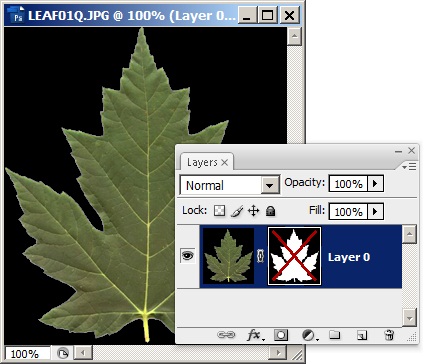|
В курсе "Обработка растровых изображений в Adobe Photoshop" отсутствуют рисунки к лекции 1 (к следующим, думаю, тоже), виден только номер рисунка и значок. В связи с чем это может быть? Программа просмотра установлена. Ведь рисунки в данном курсе важны для представления информации. Кроме того, ссылка "Скачать материалы курса можно здесь" не работает. |
Слои
Маска слоя
Маска слоя (layer mask) - это один из самых удобных способов управления видимостью изобразительных и корректирующих слоев изображения. Она позволяет частично скрыть содержимое редактируемого слоя. Маскирование пикселов изображения выполняется на основе информации дополнительного канала, который автоматически порождается программой после создания маски слоя.
Основные положения
Cовершенно корректное определение маски слоя, приведенное в предыдущем абзаце, мало дает для понимания сути происходящего. Приведем определение, использующее аналогию.
Действие маски слоя можно сравнить с пленкой, которая закрывает изображение данного слоя. Если нанести на пленку черную краску, то будут полностью скрыты все части оригинала, расположенные под закрашенными областями. Для непосвященного наблюдателя это равносильно стиранию изображения.
Рисование на маске белой краской равносильно созданию областей прозрачности. Это значит, что в этих фрагментах сохранится видимость точек изобразительного слоя. Остальные цвета делают пленку полупрозрачной, в зависимости от своей близости к одному из граничных цветов белому или черному.
Все изменения маски не затрагивают основной изобразительный слой. Фактически его пикселы остаются в неприкосновенности, меняется только их видимость, в зависимости от цвета соответствующих точек маски.
Действие маски слоя можно продемонстрировать на примере, показанном на рис. 4.6. Это однослойное изображение с хорошим контрастом фона и изображения фламинго. Важно, что слой не является фоновым (Background), иначе создать маску было бы невозможно. Маска слоя Layer 0 повторяет очертания фона, поэтому в рабочем окне можно видеть только изображения птиц.
На рис. 4.7 показан еще один пример с маской слоя. В оригинале на нем нарисован эффектный желтый утенок на белом фоне. При помощи маски слоя получен эффект таяния образа, когда картинка плавно сливается с фоном, как бы перетекает в него. Маска, которая реализует этот эффект, представляется в виде градиента - плавного перехода от черного цвета к белому. Его черные точки полностью закрывают оригинал, белые точки маски делают изобразительный слой видимым, а все промежуточные градации серого цвета превращают его в полупрозрачный.
Следует ясно понимать разницу между двумя состояниями обрабатываемого изображения. Работа на слое и на его маске влечет за собой совершенно различные последствия для изображения. В первом случае средства программы применяются к точкам изображения. Во втором случае обработка ведется на дополнительном объекте, который хотя и связан со слоем, но не эквивалентен ему. Многие особенности поведения масок можно предсказать и объяснить, если рассматривать их как дополнительный полутоновый слой, наложенный на основной пласт изображения.
Техника обработки
Маски слоя - это очень гибкий инструмент, их использование дает эффективное решение традиционно трудных для растровой графики задач, таких как создание "бесшовного" монтажа, ограничение области действия корректирующего слоя и других.
Средства работы с масками слоев в программе многочисленны и разнообразны по технике исполнения. Для создания маски требуется пометить слой в палитре Layers (Слои) и выполнить команду главного меню Layer => Layer Mask => Reveal All (Слой => Маска слоя => Показать все) или Hide All (Скрыть все). Первый вариант команды создает маску белого цвета, которая никак не влияет на вешний вид изображения. Команда Hide All порождает маску черного цвета, которая полностью закрывает точки изобразительного слоя. Понятно, что однородные маски такого вида не имеют большого смысла. Обычно после создания, маски перекрашиваются так, как этого требует решаемая задача.
Ситуация меняется, если на слое есть выделенная область. В этом случае команды создания масок меняют свое название: Reveal Selection (Показать выделенную область) и Hide Selection (Скрыть выделенную область). Кроме того, они создают неоднородные маски, которые по своей форме совпадают с выделенной областью или ее дополнением.
Продемонстрируем работу этих команд на очень примере изображения листочка на черном фоне. Будем считать, то существует выделенная область, которая включает в себя только листок. На рис. 4.8 показана маска, которая создается командой Reveal Selection. Она сохраняет изображение листочка, но скрывает фон.
На рис. 4.9 представлен вариант картинки с маской, созданной командой Hide Selection. В этом случае ситуация обращается. Созданная маска прячет фигуру центрального плана и открывает изображение фона.
Более наглядный и оперативный способ создания масок дает палитра слоев. Маску белого цвета можно создать щелчком по кнопке Add layer mask, расположенной в левой части нижнего ряда палитры. Если выполнить тот же прием, удерживая клавишу Alt, то новая маска получит черный цвет.
Новая маска автоматически становится активной. Об этом свидетельствует дополнительная рамка вокруг пиктограммы маски и специальная метка в заголовочной строке рабочего окна документа (например, Layer Mask/ 8).
Создание сложных графических проектов требует многочисленных экспериментов, когда приходится сравнивать варианты изображения с маской и без нее. Маску слоя можно временно отключить, как показано на рис. 4.10. Для этого следует выполнить команду главного меню Layer => Layer Mask => Disable (Слой => Маска слоя => Выключить). Включить неактивную маску можно по команде Layer => Layer Mask => Enable. Необходимым условием этих операций является выделение обрабатываемого слоя.
Как обычно, более удобный способ дает палитра слоев. Для включения или отключения маски требуется щелкнуть, удерживая клавишу Shift, щелкнуть кнопкой мыши по ее пиктограмме в палитре Layers.
Маска и изобразительный слой связаны между собой не только по вертикали (отношением маскирования), но и по горизонтали (отношением геометрических преобразований). Если смещать, поворачивать, наклонять слой и пр., то аналогичные преобразования претерпит и маска. Эту связь можно разорвать, если убрать значок цепи, который расположен между пиктограммами слоя и маски в палитре слоев. Для этого достаточно один раз щелкнуть мышкой по этому значку. Повторный щелчок восстанавливает разрушенную связь между слоем и его маской.
Завершенную или ненужную маску можно удалить. Для этого можно воспользоваться командами Layer => Layer Mask => Apply (Применить маску) или Layer => Layer Mask => Delete (Удалить маску) из контекстного меню, которое вызывается щелчком правой кнопкой мыши. Другой способ избавится от маски - это перетащить ее на пиктограмму корзины в палитре слоев и выбрать нужную реакцию (Apply или Delete) на это действие.
Маска корректирующего слоя
Напомним, что корректирующими в редакторе называются слои, предназначенные для хранения не графических данных, а информации о различных процедурах обработки. Разница определений между изобразительными и корректирующими слоями не означает значительных расхождений в технике их обработки. Большая часть операций выполняется совершенно одинаково для обоих типов объектов. Это относится и к технике обработки масок корректирующих слоев.
Любой новый корректирующий слой по умолчанию получает маску сразу после своего создания. Если изображение не содержало выделенных областей, то создается маска, полностью закрашенная белым цветом, которая не накладывает никаких ограничений на действие корректирующего слоя.
Иная ситуация складывается в том случае, когда изображение имеет выделенные фрагменты. Теперь воздействие корректирующего слоя должно быть ограничено помеченной областью. Для этого вновь созданный слой получает маску, которая по форме совпадает с существующим выделением. Все точки за пределами ее границы окрашиваются в черный цвет, внутренние области маски становятся белыми. При помощи такого распределения цветов достигается требуемая локализация корректирующего слоя.
Подчеркнем еще раз небольшую разницу, которая существует между масками изобразительных и корректирующих слоев. Черные фрагменты маски для изобразительного слоя означают области прозрачности, где маска скрывает точки данного пласта оригинала. Маски корректирующих слоев ограничивают область действия соответствующей команды. Белые области маски разрешают исправляющее воздействие, черные блокируют от него нижние слои.
Ключевые термины
Векторный слой - слой растрового изображения, предназначенный для размещения векторных объектов.
Группа слоев - набор слоев, объединенных под одним именем.
Изобразительный слой - слой растрового изображения, предназначенный для размещения растровых фрагментов изображения.
Корректирующий слой - слой растрового изображения, хранящий не пикселы, а корректирующие команды или изобразительные эффекты.
Маска слоя - способ управления видимостью изобразительного слоя или силой воздействия корректирующего слоя. Представляет собой отдельный канал, в котором хранится информация о видимости каждой точки изобразительного или корректирующего слоев.
Режим наложения - способ взаимодействия соседних слоев растрового изображения. В нормальном режиме наложения точки верхнего слоя просто перекрашивают соответствующие пикселы нижнего слоя. В других режимах наложения видимый цвет и тон получается в результате более сложного взаимодействия соседних слоев, когда результат вычисляется по цветовым координатам одноименных точек.
Слой - независимая часть растрового изображения, расположенная на одном вертикальном уровне.
Слой заливки - слой растрового изображения, предназначенный для создания сплошных заливок, узоров или градиентов.
Текстовый слой - слой растрового изображения, хранящий текст в редактируемой форме.
Фоновый слой - первый, базовый слой растрового изображения. Средства обработки программы применяются к этому слою с некоторыми важными ограничениями. Так, он не может иметь прозрачных областей, к фоновому слою не применяются команды трансформации и слоевые маски.